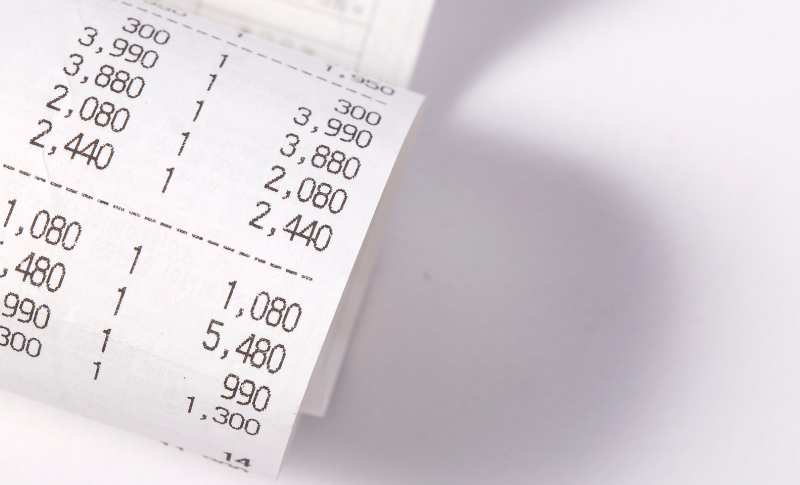こんにちは。
21Companyの経理担当 つぶつぶです。
この記事では当社がどのように経理のクラウド化・IT化を進めてきたかをご紹介しています。
(毎月1回更新)
~シリーズ:クラウド経理への道~
1.クラウド経理への道
2.DX?IT化?必要なのは分かるけど、まず何から手をつければいいの?
3.紙で来る請求書のスキャンを自分でやらない方法
4.電子帳簿保存法に対応!Googleドライブを利用した請求書保管方法
5.現金レシートを効率的にスキャンする方法(当記事)
請求書などA4用紙のスキャンはプリンタや複合機へ投げ込めばよいのでまだ良いのですが、面倒なのが現金払いや実店舗でクレジットカード決済したときにもらうレシートのスキャンです。
レシートを1枚1枚プリンタで取り込まれている人はさすがに少数派かなとは思いますが、A4用紙に重ならないように貼り付けてそれをスキャンするとか、会計ソフトのアプリで1件1件取り込むだとか、そのような感じかなと思います。いずれにしても、小さいレシートの電子化は面倒ですよね。
もう少し簡単なやり方としては、スマホで1枚1枚写真を撮って画像で保存するという方法もあります。弊社ではそれよりちょっとだけ便利な「Dropbox Scan」を採用していますので、今日はそちらをご紹介します。
Dropbox Scanは、紙のドキュメントを高品質な PDF に変換し、スマートフォンからDropboxへ安全に保存できるスキャナーアプリです。詳しい利用方法はこちらのブログ記事や検索などでご確認ください。
Dropbox Scanを利用するためにはDropboxのアカウントが必要ですが、こちらは無料で作成できます。Dropbox Scanだけの利用でしたらアカウント作成は法人である必要はなく、弊社では担当者個人のアカウントを利用しています。出来上がったファイルはPDFかPNGでDropboxへ保存されるので、後に会社のGoogleドライブへ移動させています。
私は他のスキャナーアプリを使ったことがないのですが、なぜDropbox Scanを使っているかというと
・機能がシンプル過ぎるくらいシンプルで使いやすい。
・影などの映り込みを気にせずサクサク写真を撮っていける。
・複数枚の写真を1つのファイルとして保存できる。
この3点がとても気に入っているからです。他に探して比較する必要が無いくらい気に入っています!
弊社では現金の仕訳を会計ソフトへ入力するときは、ひと月分を日付順に並べたレシートを手元に置き、それを見ながらPC入力しています。なので、現金レシートのスキャンって私にとっては完全におまけ作業のような感覚です。なるべくそれに労力をかけたくないという気持ちと、Dropbox Scanは、とてもぴったりと合っています。
ひと月分の帳簿入力が終わったら、ひと月分をスキャンし1つのPDFファイルにして、Googleドライブへ保存します。
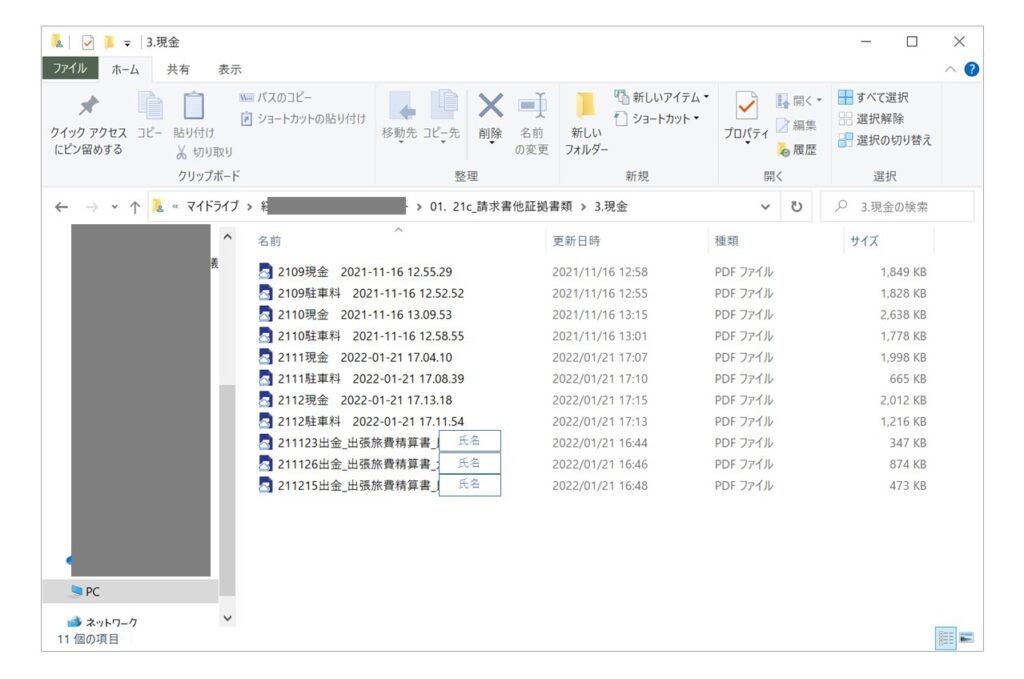
ファイル名はやはり順番に並んで欲しいので「yymm」を頭につけています。弊社はコインパーキングの利用が多いため、コインパーキングのレシートとその他レシートで分けてスキャンするようにしています。(後から参照する際に見やすくするため)
「2021-11-16 12.55.29」の部分はDropboxに取り込んだ際の元のファイル名で、消してもよいのですが特に意味はなく残しています。ファイル名の付け方については過去記事も参考になると思います。
あとは、今はスマホを手に持って撮影していますが、三脚があればレシートを入れ替えるだけのさらに簡単な作業になるかなーと思っています。(Dropbox Scanはレシートを自動認識した3秒後にシャッターも自動で切ってくれます)
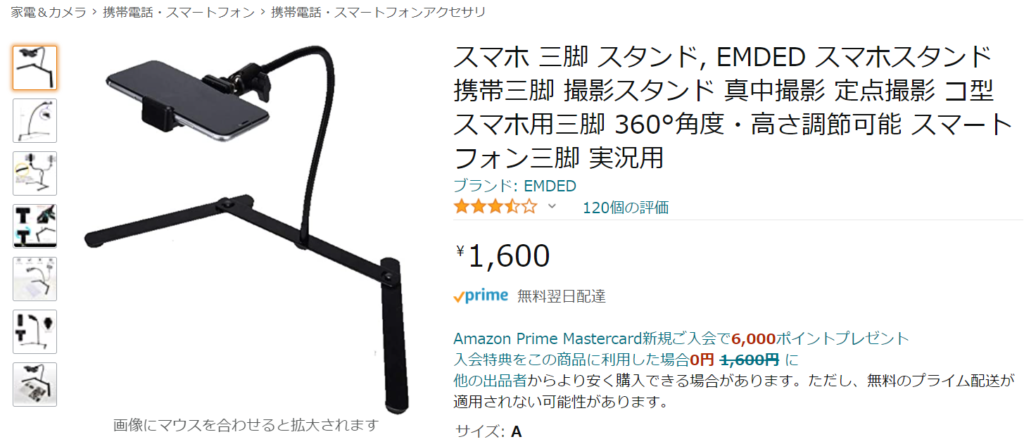
※あえてリンクは貼りません。すみません。
大きい書類をスキャンするには向かないと思いますが、小さいレシートやハガキサイズの書類ならスキャナーアプリが本当に便利ですね!
Dropbox ScanはiPhoneでもAndroidでも利用可能です。また、iPhoneの場合は「ファイル」アプリ、Androidの場合は「Googleドライブ」アプリにも同様の機能がある模様です。Dropboxアカウントを新規作成しなくてもよいので、こちらを使ってもいいかもしれませんね。